À medida que mais pessoas recorrem à mídia digital, os laptops estão ficando mais finos e leves, tornando-os mais fáceis de transportar. No entanto, isso também significa que muitos laptops não possuem mais unidades de disco óptico de DVD. Além disso, o recurso padrão de reprodução de DVD pode não funcionar tão bem quanto antes. Este post compartilhará o que você precisa preparar para reproduzir DVDs no seu laptop. Também forneceremos maneiras confiáveis como reproduzir DVD em um laptop. Sem mais delongas, vamos começar!
Parte 1: O que você precisa preparar ao reproduzir DVD no laptop
Quando você quiser reproduzir um DVD no seu laptop, certifique-se de ter alguns itens essenciais à mão. Esses itens essenciais ajudarão você a aproveitar seu DVD sem problemas.
O que você precisa preparar:
• Unidade de DVD
• Software de reprodução
Por que você precisa deles:
• Um unidade de DVD externa é essencial porque permite que seu laptop leia o DVD e carregue o conteúdo. Sem este dispositivo, você não conseguiria assistir ao filme ou vídeo no DVD.
• Você precisa de um software de reprodução para que seu DVD funcione. Seu laptop não possui um reprodutor de DVD integrado, então você precisa instalar um software dedicado para assistir ao conteúdo do DVD. Este software garante que você obtenha a melhor qualidade de vídeo e som do seu filme.
Parte 2: Reproduza DVD em um laptop com a melhor qualidade de vídeo e áudio
Um reprodutor de mídia completo que torna mais fácil aproveitar seus DVDs e filmes Blu-ray favoritos em seu laptop. Leitor de Blu-ray AVAide. Para uma experiência perfeita, o AVAide Blu-ray Player suporta vídeos de alta resolução com qualidade de até 4K e áudio Dolby Digital ou DTS, proporcionando som superior e imagens nítidas.
Você pode usar controles básicos de reprodução, como avançar e retroceder e ajustar o volume. Você pode capturar cenas memoráveis de filmes facilmente fazendo capturas de tela durante a reprodução. Este player utiliza tecnologia avançada para proporcionar uma reprodução suave e uma experiência de DVD e Blu-ray de alta qualidade para quem deseja reproduzir filmes em seu laptop.
Agora que você descobriu o que o AVAide Blu-ray Player pode fazer, vamos prosseguir com a reprodução de DVDs em um laptop usando-o:
Passo 1Comece adquirindo o AVAide Blu-ray Player. Baixe-o do site e instale-o no seu laptop. Após a instalação, conecte um drive de disco externo ao seu laptop e insira o DVD.

EXPERIMENTE DE GRAÇA Para Windows 7 ou posterior
 Download seguro
Download seguro
EXPERIMENTE DE GRAÇA Para Mac OS X 10.13 ou posterior
 Download seguro
Download seguroPasso 2Abra o AVAide Blu-ray Player e clique em Abrir disco. Selecione o arquivo de DVD e aguarde enquanto o software o decodifica.
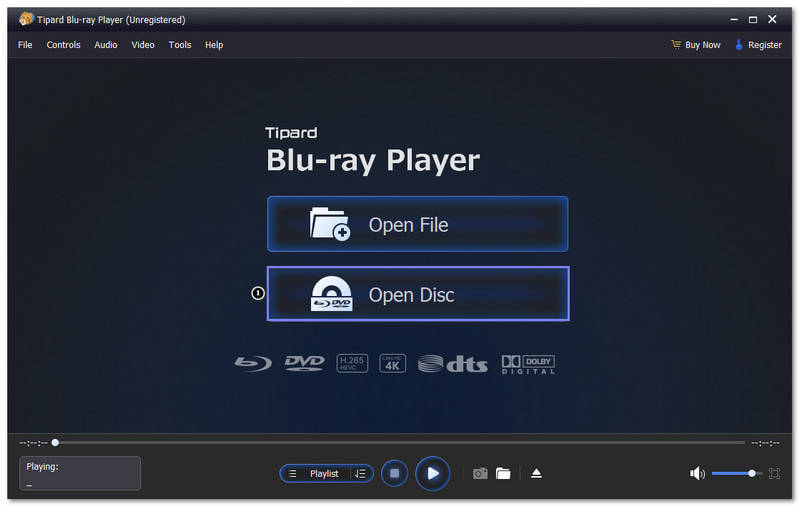
etapa 3Você pode controlar o início da reprodução do seu DVD. Você pode controlar sua experiência de vídeo usando os botões de reprodução para parar, pausar ou avançar. Você pode definir os níveis de áudio através dos botões Controle deslizante de volume.
Se você quiser ver a lista de vídeos, clique em Lista de reprodução para navegar por eles. Para uma melhor visualização, amplie a tela alternando para Tela cheia modo. Você pode até fazer uma captura de tela clicando no Câmera para salvar uma cena favorita. O instantâneo será salvo automaticamente no seu arquivo local.
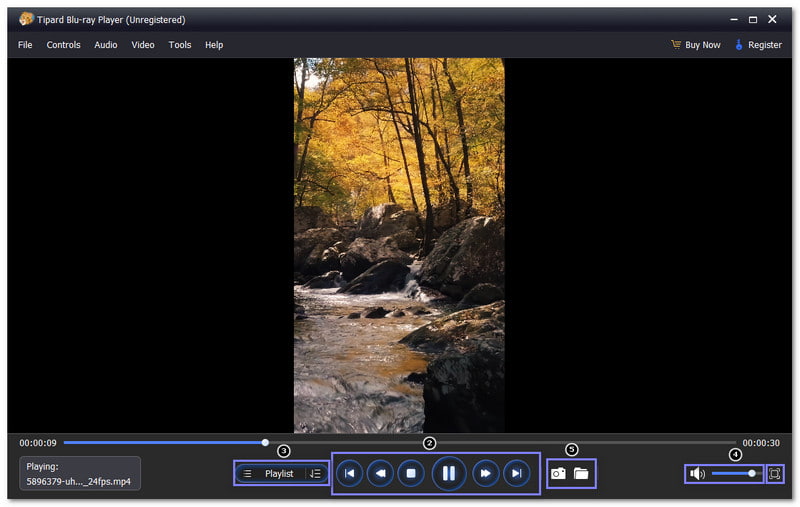
Com todos esses recursos, você provavelmente terá a melhor qualidade de vídeo e áudio. Divirta-se assistindo ao seu DVD no seu laptop!
Parte 3: Reproduzir DVD no laptop com VLC
Funciona bem em laptops com Windows 10/11, o VLC é uma excelente opção para reproduzir DVDs e muitos outros formatos de vídeo. Com sua interface fácil de usar, o VLC oferece recursos valiosos, como sincronização de legendas, efeitos de vídeo e áudio e a capacidade de criar playlists. Além disso, o VLC também é conhecido por transmitir conteúdo de diferentes fontes e pode até reproduzir arquivos de vídeo danificados ou incompletos. O software funciona perfeitamente em qualquer sistema, pois é leve e rápido.
Abaixo estão os passos sobre como assistir a um DVD em um laptop usando o VLC:
Passo 1Execute o media player VLC no seu laptop.
Passo 2Vamos para meios de comunicação no menu superior e selecione Abrir disco.
etapa 3No Abrir disco janela, vá para o Disco aba.
Passo 4Verifique se o DVD a seleção parece habilitada. Verifique se a Disco a seção do dispositivo exibe a unidade de DVD correta.
Etapa 5Por fim, clique Toque para começar a assistir seu DVD.

Parte 4: Reproduza DVD facilmente no laptop com o PotPlayer
Um reprodutor multimídia projetado para Windows, o PotPlayer é conhecido por suas muitas opções de personalização e teclas de atalho fáceis de usar. Ele permite que você assistir Blu-ray Filmes e DVDs no seu laptop com excelente nitidez de vídeo e áudio. Você pode obter o PotPlayer em laptops HP, mas precisa verificar se o seu laptop usa Windows 7, 8, 10 ou 11.
Aprenda a reproduzir DVDs em um laptop HP usando o PotPlayer:
Passo 1Você pode reproduzir um DVD no seu laptop usando o PotPlayer através do Explorador de Arquivos. Comece inserindo o DVD no leitor de DVD do seu laptop. Abra Explorador de arquivos para ver sua unidade de DVD.
Passo 2Clique com o botão direito do mouse na unidade de DVD. Escolha Abrir com no menu e, em seguida, clique em PotPlayer.
etapa 3O software será iniciado e seu DVD começará a ser reproduzido. O PotPlayer também suporta diversos formatos de vídeo para que você possa desfrutar de reprodução de alta qualidade.

Parte 5: Reproduzir DVD no laptop com o PlayerFab
Uma grande vantagem do PlayerFab é a capacidade de reproduzir vídeos sem problemas e sem perder a nitidez. Ele não é compatível apenas com DVDs; também suporta discos Blu-ray e UHD, permitindo que você curta filmes com uma nitidez 4K impressionante.
Este player também pode gerenciar vídeos de sites de streaming populares. Melhor ainda, ele ignora anúncios irritantes automaticamente quando você assiste a vídeos online através do player. Com o PlayerFab, você obtém um recurso multifuncional que suporta reprodução 3D, oferece conteúdo de alta qualidade e facilita a visualização dos seus filmes e programas favoritos.
Passo 1Abra o PlayerFab após concluir a instalação. Siga atentamente os passos na tela para configurá-lo.
Passo 2Depois de abrir, vá para o Discos guia no menu principal. Certifique-se de já ter inserido o DVD na unidade de DVD do laptop.
etapa 3Quando o programa carregar o DVD, procure o vídeo que deseja assistir. A área de exibição do vídeo aparecerá no lado direito da tela.
Passo 4Clique no vídeo para começar a reproduzir ou assistir. Pronto! Agora você pode curtir o filme ou pará-lo quando quiser.

A questão, como posso reproduzir um DVD no meu laptop A sua dúvida já foi respondida neste post! Agora que você sabe o que precisa, reproduzir um DVD no seu laptop é simples! Tudo o que você precisa é de um drive de DVD e do software de reprodução correto. Depois de ter tudo isso, você está pronto para começar. Não hesite em usar Leitor de Blu-ray AVAide para a melhor qualidade de vídeo e áudio. Proporciona uma experiência de visualização fluida e de alta qualidade sempre.
Reprodutor multimídia completo para reproduzir Blu-rays, DVDs, 4K UHDs e outros arquivos de vídeo/áudio.




